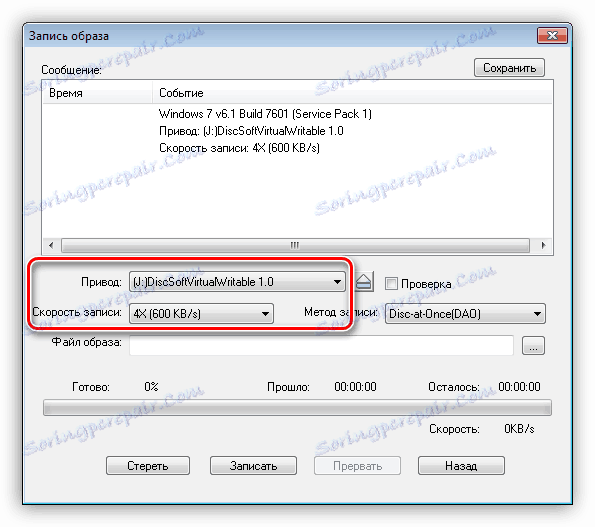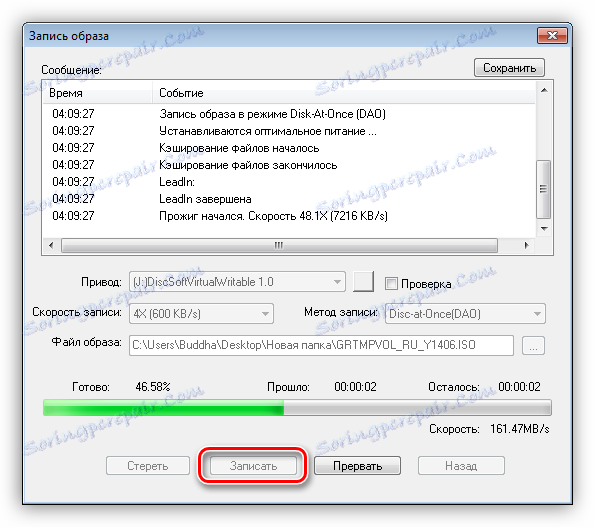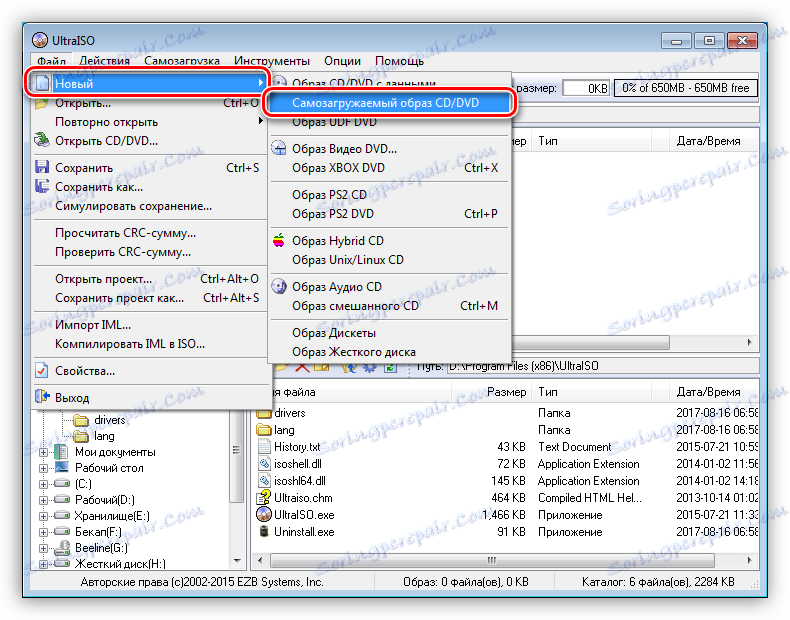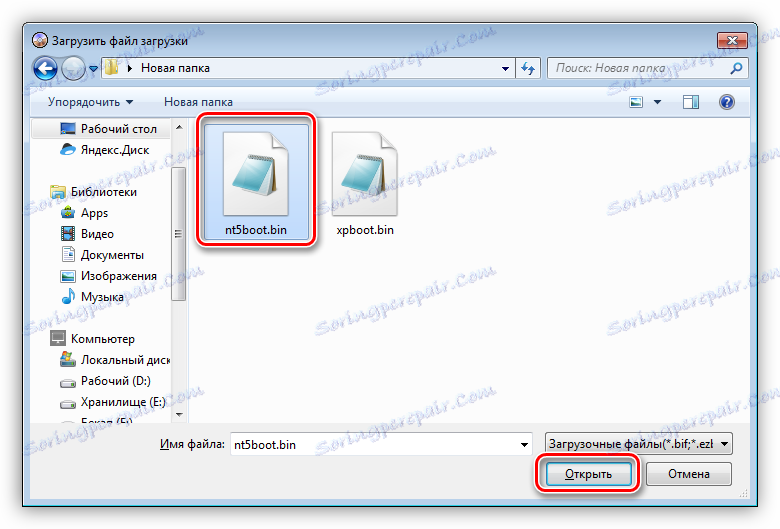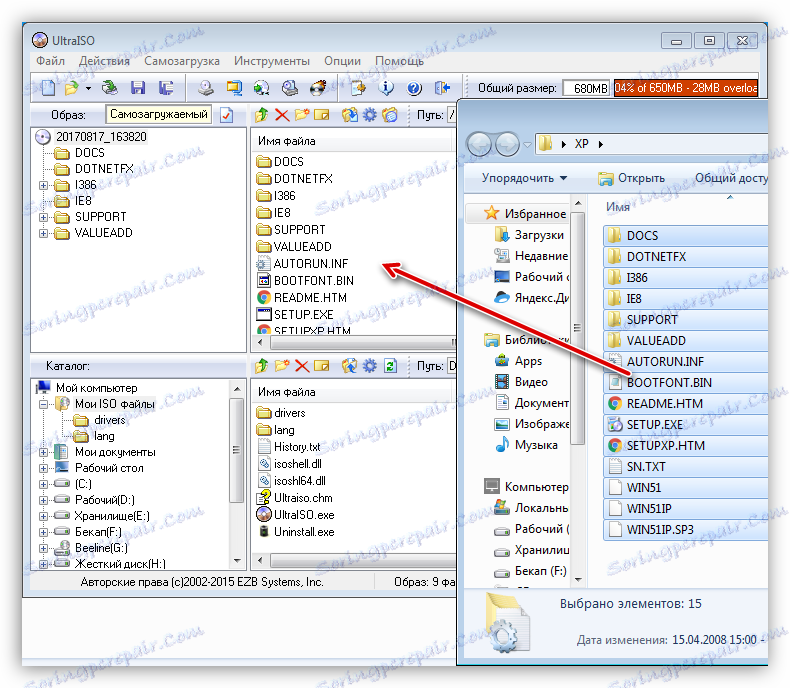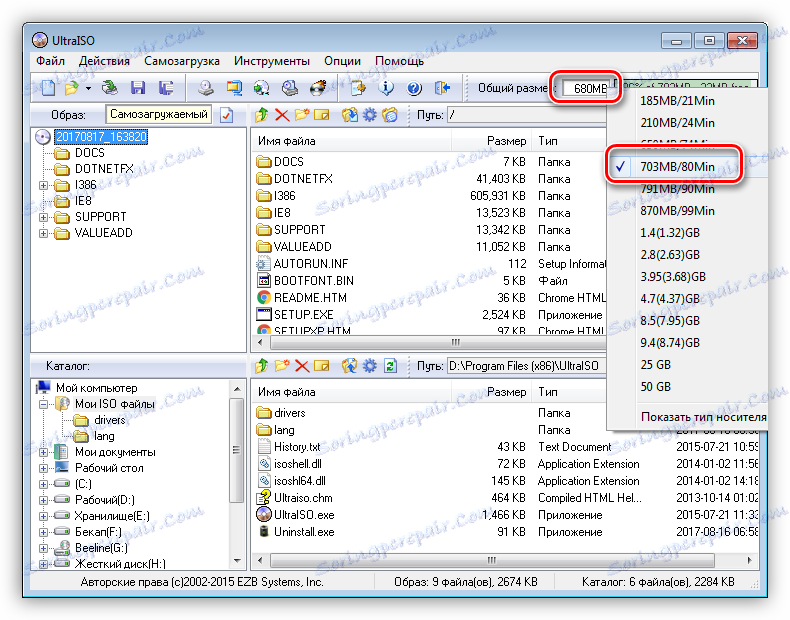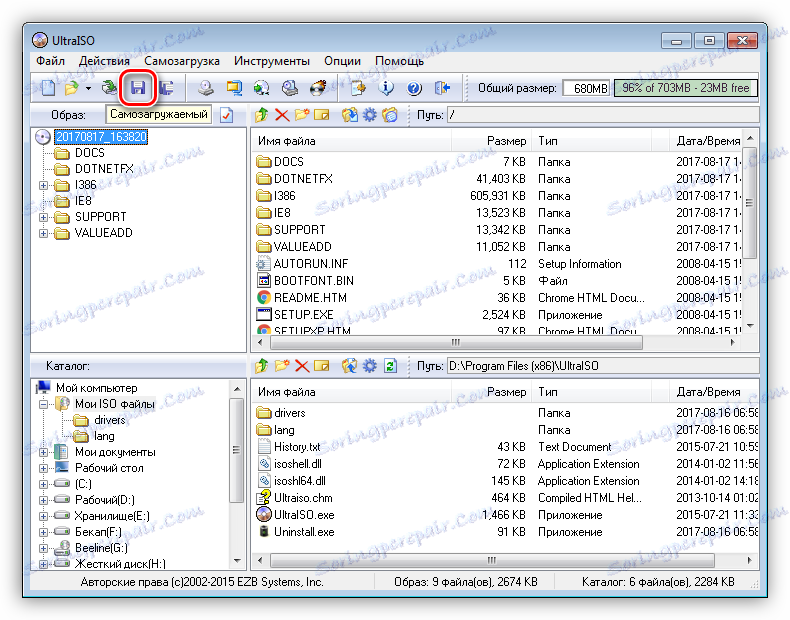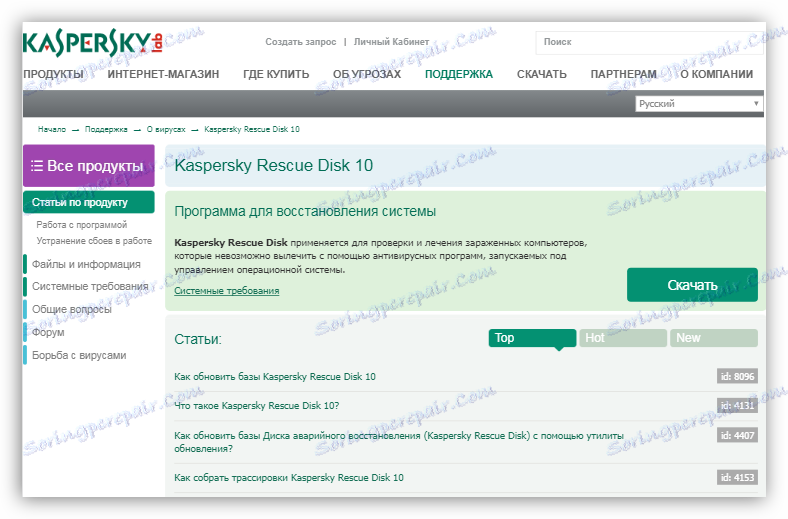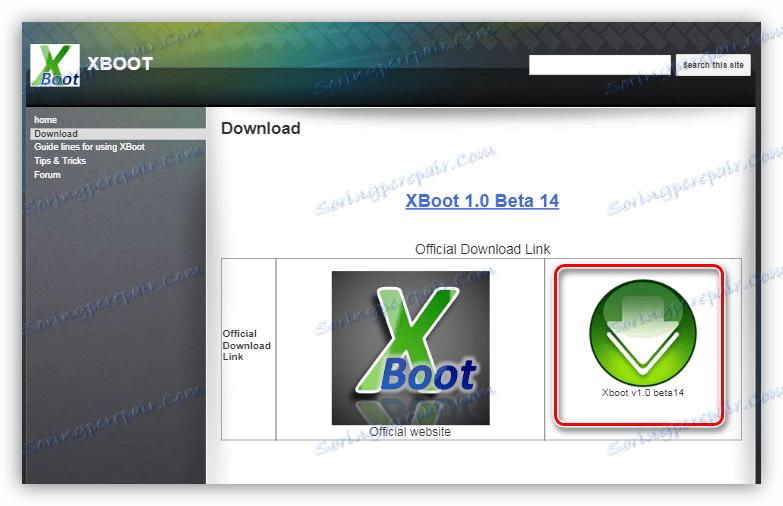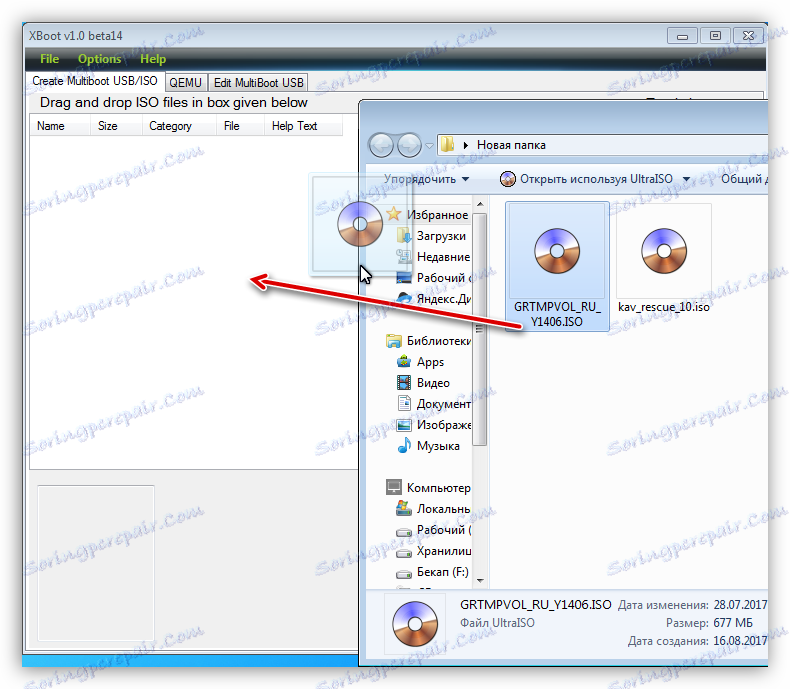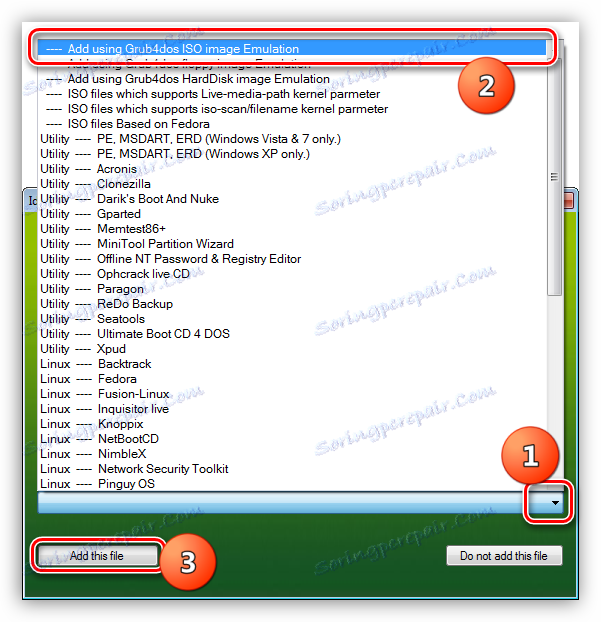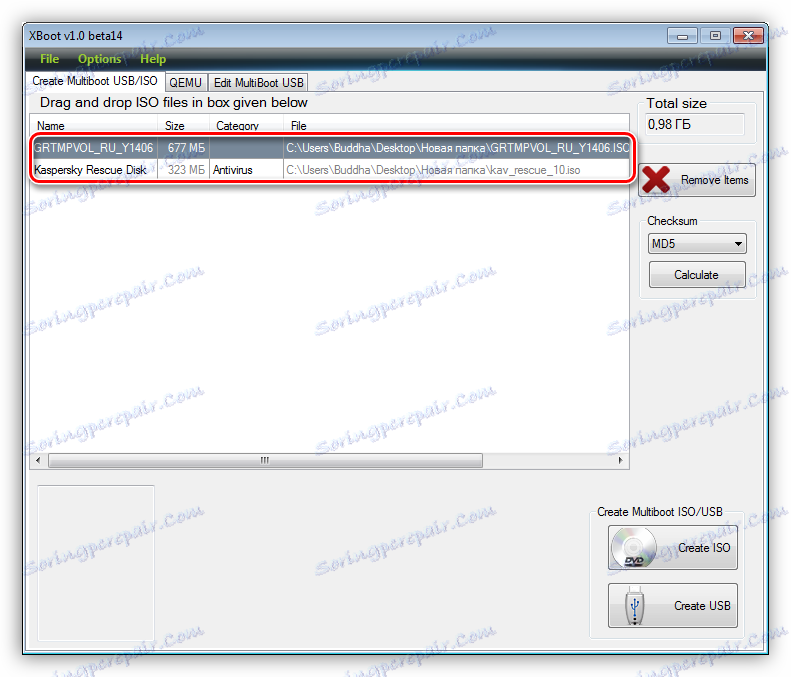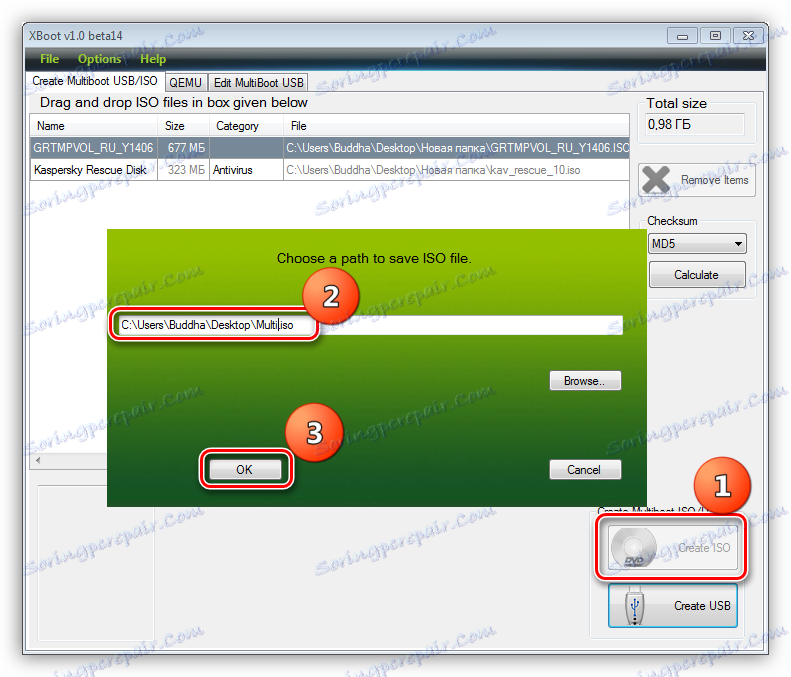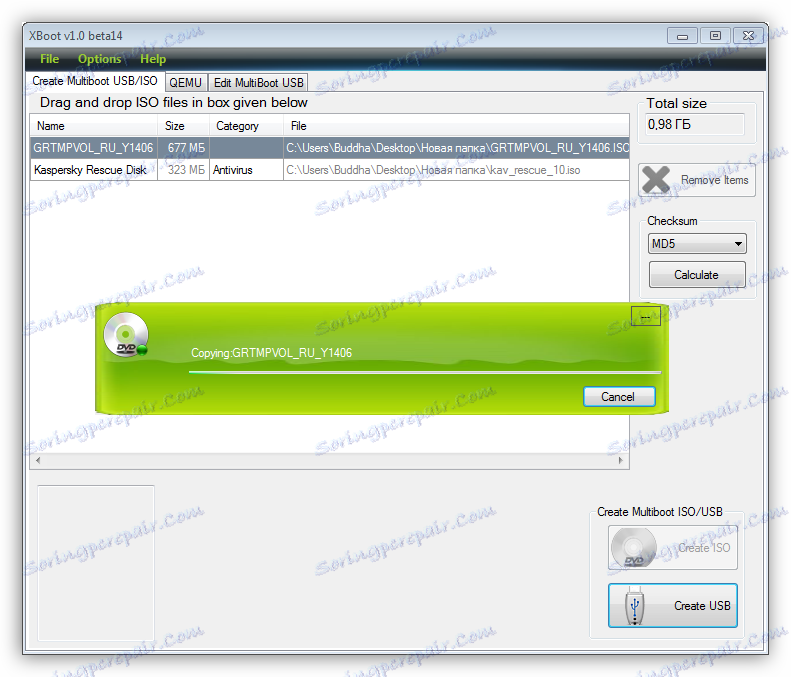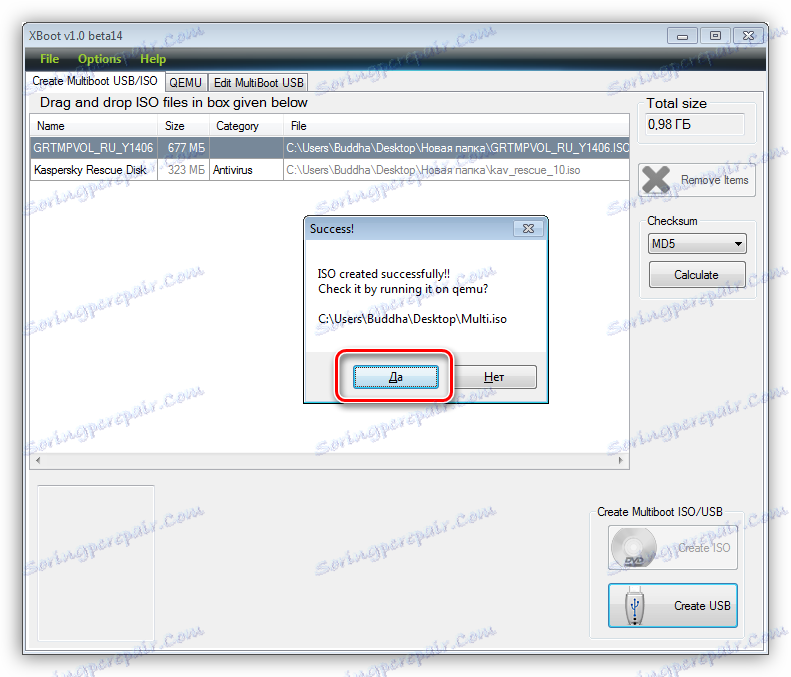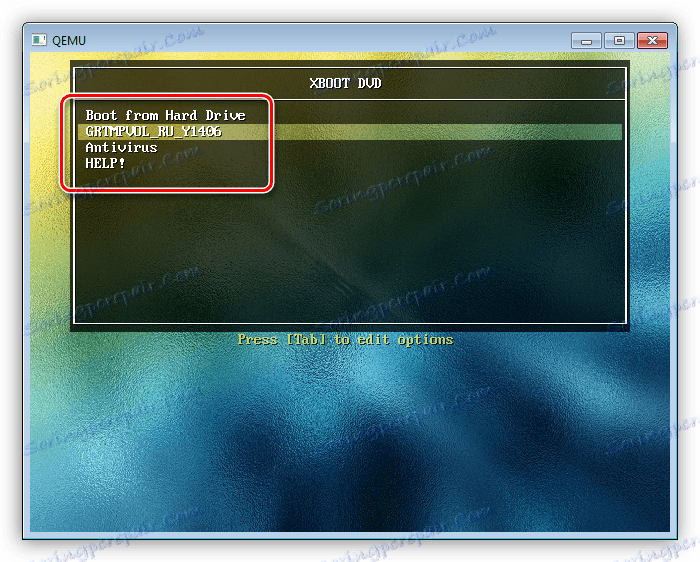Vytvoření zaváděcích disků ze systému Windows XP
Často, když zakoupíte předinstalovaný počítač s předinstalovaným operačním systémem, neobdržíme distribuční disk CD. Aby bylo možné systém obnovit, přeinstalovat nebo nasadit na jiném počítači, budeme potřebovat zaváděcí médium.
Obsah
Vytvoření spouštěcí diskety systému Windows XP
Celý proces vytváření zaváděcího disku XP se sníží na zaznamenání dokončeného obrazu operačního systému na prázdném prázdném disku CD. Obraz má nejčastěji rozšíření ISO a již obsahuje všechny potřebné soubory ke stažení a instalaci.
Zaváděcí disky jsou vytvářeny nejen k instalaci nebo přeinstalování systému, ale také ke kontrole HDD pro viry, práci s souborovým systémem a obnovení hesla účtu. K dispozici jsou multi-boot média. Také o nich budeme hovořit níže.
Metoda 1: Pohněte z obrázku
Disk vytvoříme ze staženého obrazu systému Windows XP pomocí programu UltraISO . Na otázku, kde se má obraz dostat. Vzhledem k tomu, že oficiální podpora pro XP je u konce, můžete systém stáhnout pouze z webových stránek třetích stran nebo torrentů. Při výběru musíte věnovat pozornost tomu, že obraz byl originální (MSDN), protože různé sestavy mohou pracovat nesprávně a obsahovat spoustu zbytečných, nejčastěji zastaralých aktualizací a programů.

- Do jednotky vložili prázdný disk a spustili jsme službu UltraISO. Pro naše účely je CD-R docela vhodné, protože obraz bude "vážit" méně než 700 MB. V hlavním okně programu naleznete v nabídce " Nástroje" položku, která zahájí funkci nahrávání.
![Položka nabídky Vypálit obrázek CD v sekci Nástroje nástroje UltraISO]()
- V rozevíracím seznamu "Drive" vyberte svou jednotku a z možností nabízených programem nastavte minimální rychlost záznamu. To je nutné, protože rychlé vypálení může vést k chybám a celý disk nebo některé soubory mohou být nečitelné.
![Volba jednotky a nastavení rychlosti záznamu obrazu CD ve formátu UltraISO]()
- Klikněte na tlačítko procházení a vyhledejte stažený obrázek.
![Výběr souboru obrázků pro vypalování disků CD v systému UltraISO]()
- Dále jednoduše stiskneme tlačítko "Zapisovat" a počkáme, zatímco proces skončí.
![Proces vypalování obrazu systému Windows XP na disk CD ve formátu UltraISO]()
Disk je připraven, nyní jej můžete zavadit a používat všechny funkce.
Metoda 2: Jednotka ze souborů
Pokud z nějakého důvodu máte pouze složku se soubory namísto obrazu disku, pak mohou být také zapsány na prázdný disk a zaváděny. Také tato metoda bude fungovat, pokud bude vytvořen duplikát instalačního disku. Všimněte si, že pro kopírování disku můžete použít jinou možnost - vytvořit obrázek z něj a vypálit jej na disk CD-R.
Přečtěte si více: Vytvoření snímku v aplikaci UltraISO
Abychom mohli z vytvořeného disku spustit systém, budeme potřebovat zaváděcí soubor pro systém Windows XP. Bohužel, oficiální zdroje nemohou získat vše ze stejného důvodu, ukončení podpory, takže znovu budete muset použít vyhledávač. Soubor lze pojmenovat xpboot.bin specificky pro XP nebo nt5boot.bin pro všechny systémy NT (univerzální). Vyhledávací dotaz by měl vypadat takto: "xpboot.bin download" bez uvozovek.
- Po spuštění aplikace UltraISO přejděte do nabídky "Soubor" , otevřete sekci s názvem "Nový" a vyberte možnost "Zaváděcí obraz" .
![Volba vytvoření obrázku zaváděcího disku v programu UltraISO]()
- Po předchozí akci se otevře okno vyzývající k výběru souboru ke stažení.
![Výběr spouštěcího souboru pro vytvoření obrazu systému Windows XP v programu UltraISO]()
- Poté přetáhněte soubory ze složky do pracovní oblasti programu.
![Kopírování instalačních souborů systému Windows XP do pracovního prostoru Ultra ISO]()
- Chcete-li zabránit chybě přetečení disku, nastavte hodnotu na 703 MB v pravém horním rohu rozhraní.
![Nastavení maximální kapacity disku pro nahrávání v prostředí Ultra ISO]()
- Klepnutím na ikonu diskety uložíte soubor s obrázkem.
![Uložení obrazového souboru systému Windows XP v programu Ultra ISO]()
- Vyberte místo na pevném disku, pojmenujte jej a klikněte na "Uložit" .
![Výběr umístění uložení a názvu obrázku systému Windows XP v programu UltraISO]()
Multibootový disk
Multiboot disky se liší od obvyklých disků tím, že mohou kromě obrázku operačního systému obsahovat různé nástroje pro práci se systémem Windows bez jeho spuštění. Zvažme příklad s Kaspersky Rescue Disk z laboratoře Kaspersky .
- Nejprve musíme stáhnout potřebný materiál.
- Disk s aplikací Kaspersky Anti-Virus se nachází na této stránce oficiálního webu laboratoře:
Stáhněte si Kaspersky Rescue Disk z oficiálních stránek
![Stránka pro stažení aplikace Kaspersky Rescue Disk na oficiálním webu pro vývojáře]()
- Chcete-li vytvořit multibootové médium, potřebujeme také program Xboot. Je pozoruhodné, že při načítání s integrovanou volbou v distribuci vytváří další menu a má také vlastní emulátor QEMU, který vyzkouší zpracovatelnost vytvořeného obrazu.
Stažení stránky programu na oficiálních stránkách
![Stažení stránky Xboot na oficiálních stránkách vývojáře]()
- Disk s aplikací Kaspersky Anti-Virus se nachází na této stránce oficiálního webu laboratoře:
- Spusťte aplikaci Xboot a přetáhněte soubor obrázku systému Windows XP do okna programu.
![Zkopírujte soubor se systémem Windows XP do pracovního prostoru Xboot]()
- Dále budete vyzváni k výběru zavaděče pro obrázek. "Grub4dos ISO image Emulation" je pro nás vhodný. Najdete ji v rozevíracím seznamu zobrazeném na snímku obrazovky. Po výběru klikněte na "Přidat tento soubor" .
![Vyberte zaváděcí zavaděč emulátoru Grub4dos ISO pro obrázek XP v systému Xboot]()
- Stejným způsobem přidáme disk s Kaspersky. V takovém případě nemusí být volba nakladače nutná.
![Přidání obrázků do seznamu programů Xboot]()
- Chcete-li vytvořit obrázek, stiskneme tlačítko "Vytvořit ISO" a pojmenujeme nový obrázek a vybereme místo pro uložení. Klepněte na tlačítko OK .
![Volba místa uložení a název vícenásobného bootovacího obrazu v Xbootu]()
- Čekáme na program, aby se s tímto úkolem vyrovnal.
![Proces vytváření vícebootového obrazu v Xbootu]()
- Dále vás Xboot vyzve k spuštění aplikace QEMU k ověření obrázku. Má smysl souhlasit s tím, aby se ujistil, že funguje.
![Spusťte emulátor QEMU a ověřte, zda obrázek funguje v systému Xboot]()
- Otevře se zaváděcí nabídka se seznamem distribucí. Každý z nich můžete zkontrolovat výběrem příslušné položky pomocí šipek a stisknutím klávesy ENTER .
![Kontrola stavu obrazu v programu emulátoru QEMU Xboot]()
- Dokončený obrázek může být zapsán na prázdné místo pomocí stejného nástroje UltraISO. Tento disk lze použít jak jako instalaci, tak jako "terapeutickou".
Závěr
Dnes jsme se naučili vytvářet zaváděcí média s operačním systémem Windows XP. Tyto dovednosti vám pomohou v případě, že potřebujete přeinstalovat nebo obnovit, stejně jako v případech infekce viry a další problémy s operačním systémem.